如何使用PPT制作抽拉式抽奖动画效果?一起来看看吧!
1.插入-图片,将提前准备好的素材插入PPT,如图1
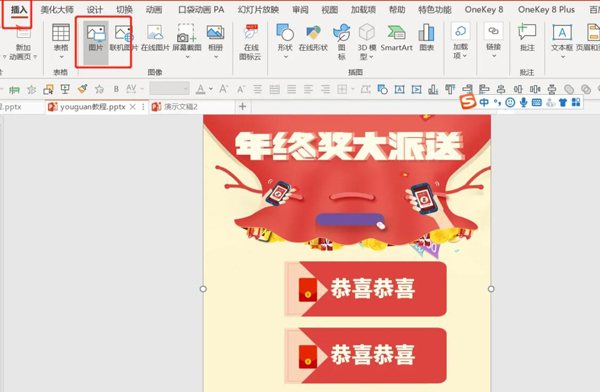
2.点击奖品卡片-动画-其他动作路径,如图2
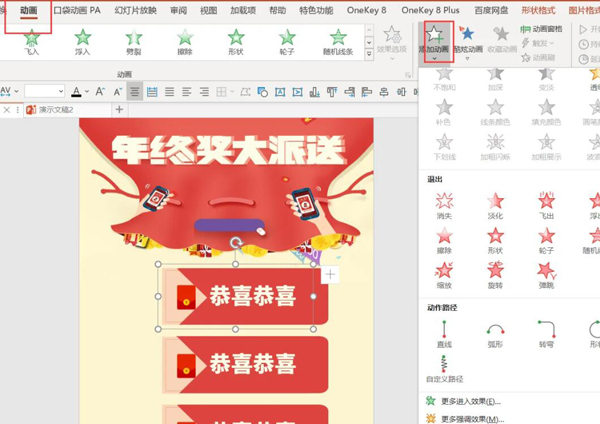
3.点击【向左】路径动画-再添加一次【向右】的路径动画,如图3-4
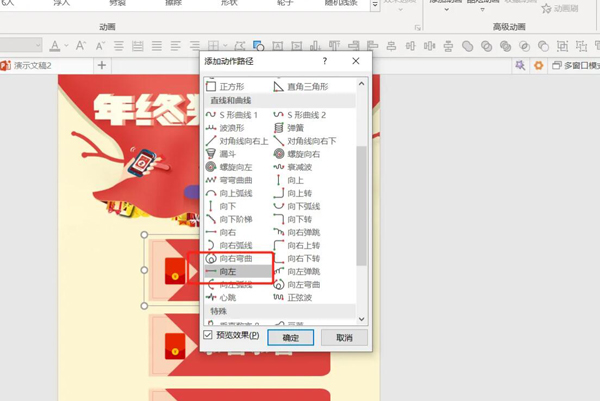
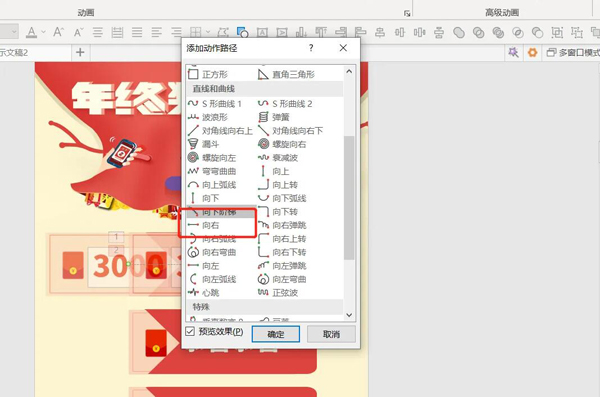
4.点击动画窗格-全选动画-右键点击效果选项-平滑开始和结束:0,如图5
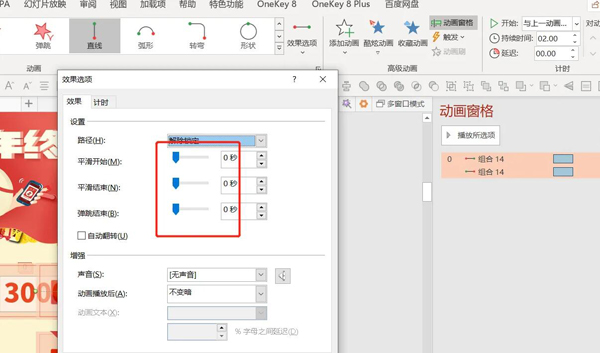
5.第一个动画为:与上一动画同时,持续时间1秒,第二个动画为:上一动画之后,持续时间1秒,延迟0.5,如图6
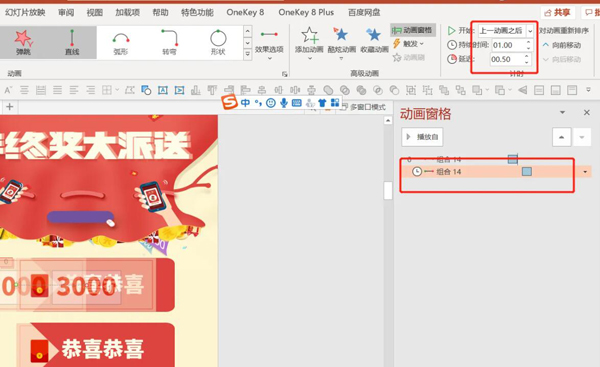
6.点击预览就可以查看动画效果了,如图7
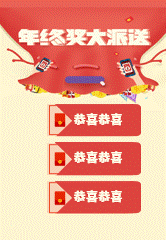
如何使用PPT制作抽拉式抽奖动画效果?一起来看看吧!
1.插入-图片,将提前准备好的素材插入PPT,如图1
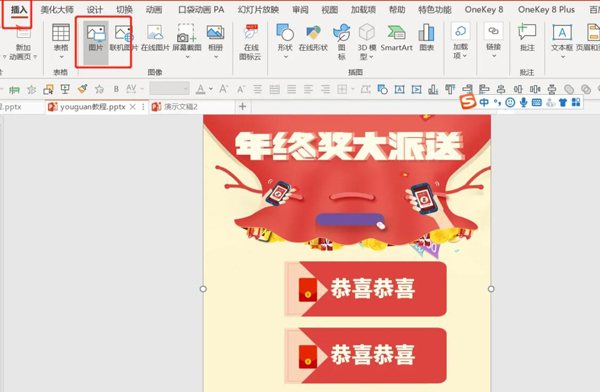
2.点击奖品卡片-动画-其他动作路径,如图2
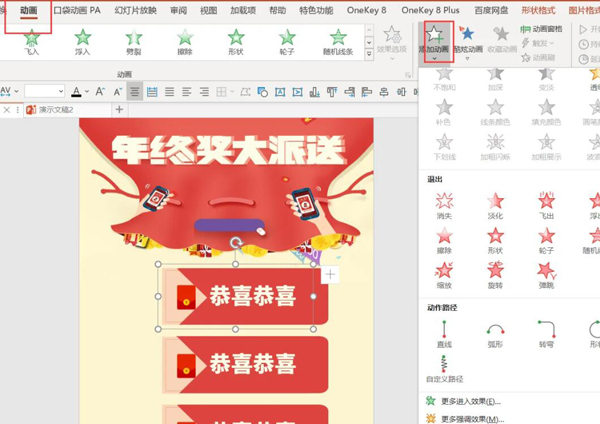
3.点击【向左】路径动画-再添加一次【向右】的路径动画,如图3-4
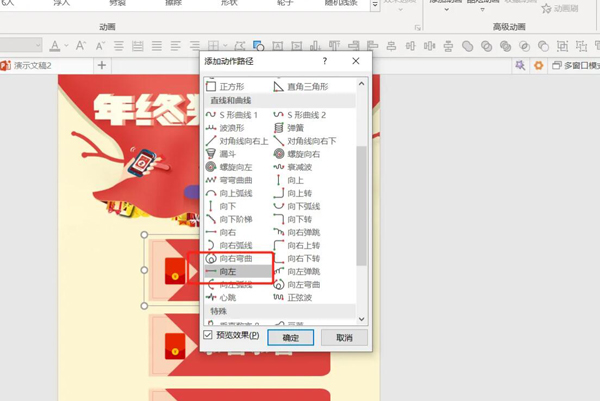
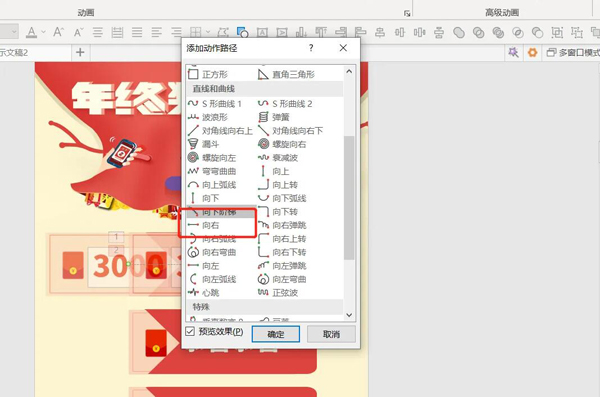
4.点击动画窗格-全选动画-右键点击效果选项-平滑开始和结束:0,如图5
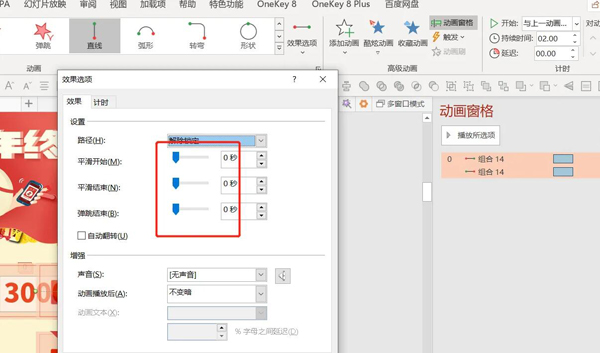
5.第一个动画为:与上一动画同时,持续时间1秒,第二个动画为:上一动画之后,持续时间1秒,延迟0.5,如图6
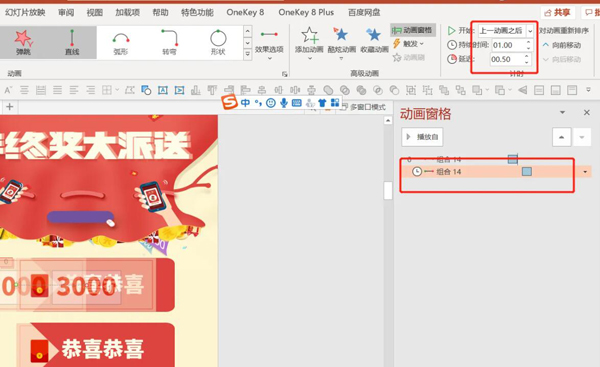
6.点击预览就可以查看动画效果了,如图7
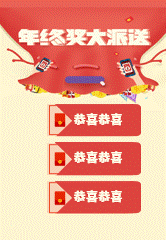
本站提供的一切软件、教程和内容信息仅限用于学习和研究目的;不得将上述内容用于商业或者非法用途,否则,一切后果请用户自负。本站信息来自网络收集整理,版权争议与本站无关。您必须在下载后的24个小时之内,从您的电脑或手机中彻底删除上述内容。如果您喜欢该程序和内容,请支持正版,购买注册,得到更好的正版服务。我们非常重视版权问题,如有侵权请邮件与我们联系处理。敬请谅解!